O que é
Agora, é possível configurar a capacidade de alunos nas turmas de acordo como tipo de categoria do cliente. Isso significa que você pode definir limites específicos para cada tipo de categoria, como Aluno, Sócio e Comerciante, permitindo um controle mais detalhado sobre quem pode agendar horários nas turmas.
Por exemplo, você pode configurar para que, em uma turma, apenas 2 pessoas com a categoria “Comerciante” e 2 pessoas com a categoria “Sócio” possam agendar, respeitando a capacidade total da turma. Quando esse limite for atingido, o sistema informará que não há mais vagas disponíveis para aquele tipo de categoria.
⚠️ Atenção: ao habilitar a configuração “Trabalhar com capacidade de horários por categoria (Turma)” na empresa, não será mais possível vender turmas para clientes que não tenham categoria vinculada. Por isso, é fundamental garantir que todos os clientes estejam corretamente categorizados no sistema.
Exemplos e Cenários de uso
- Controle de Vagas para Sócios e Comerciantes: Em uma turma que comporta 10 pessoas, você pode configurar para que somente 2 Sócios e 2 Comerciantes possam se inscrever. Assim, mesmo que haja vagas abertas, o sistema não permitirá que mais do que 2 pessoas de cada categoria agendem a turma.
- Divisão de Vagas entre Categorias Específicas: Se você tem categorias diferentes de clientes e deseja garantir que cada grupo tenha uma oportunidade igual de participar, pode configurar a turma para permitir, por exemplo, 5 alunos da categoria “Aluno” e 5 da categoria “Sócio”. Quando esses limites forem atingidos, o sistema informará que as vagas para aquele grupo estão esgotadas.
Quando o limite configurado é atingido, o sistema mostra uma mensagem informando que não há mais vagas para aquele tipo de categoria.
Permissão necessária
É necessário ter as permissões “2.10 – Empresa”, ”5.12 – Turmas”, “2.04 – Clientes“, “2.53 – Fechar negociação em um fechamento de venda de contrato” , “13.00 – Ver aba Contratos” e “4.43 – Gestão de Vendas Online” habilitadas no perfil de acesso do módulo ADM e as permissões “Utilizar módulo Agenda” e “Cadastros do módulo Agenda” habilitadas no perfil de acesso do módulo Treino.
Como fazer
Habilitando a configuração
1. Na lupa de busca do sistema pesquise por “Empresa“;

2. Ao acessar é apresentada a tela para selecionar a empresa que deseja configurar;
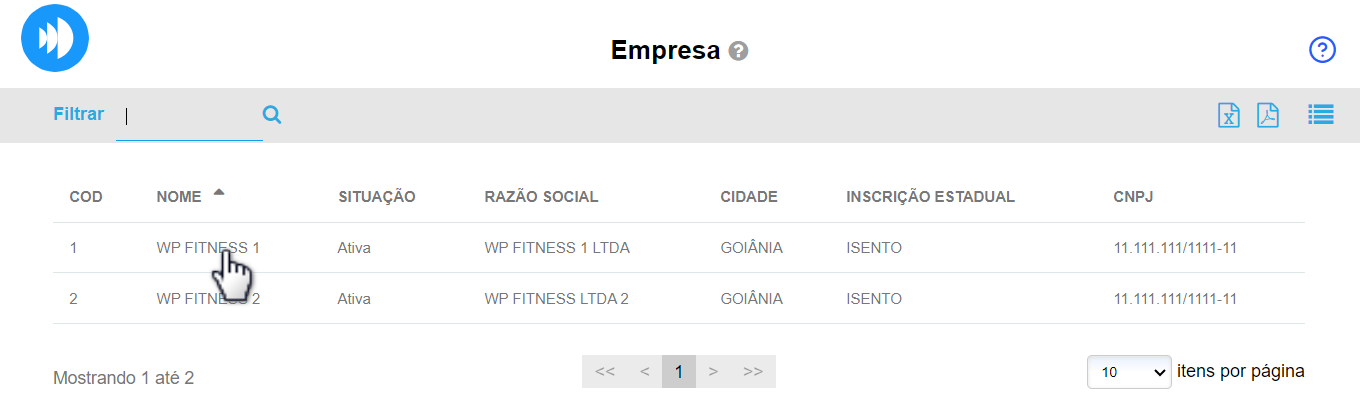
3. Clique na guia “Configurações da Empresa“, localize a opção “Trabalhar com capacidade de horários por categoria (Turma)” e habilite-a;
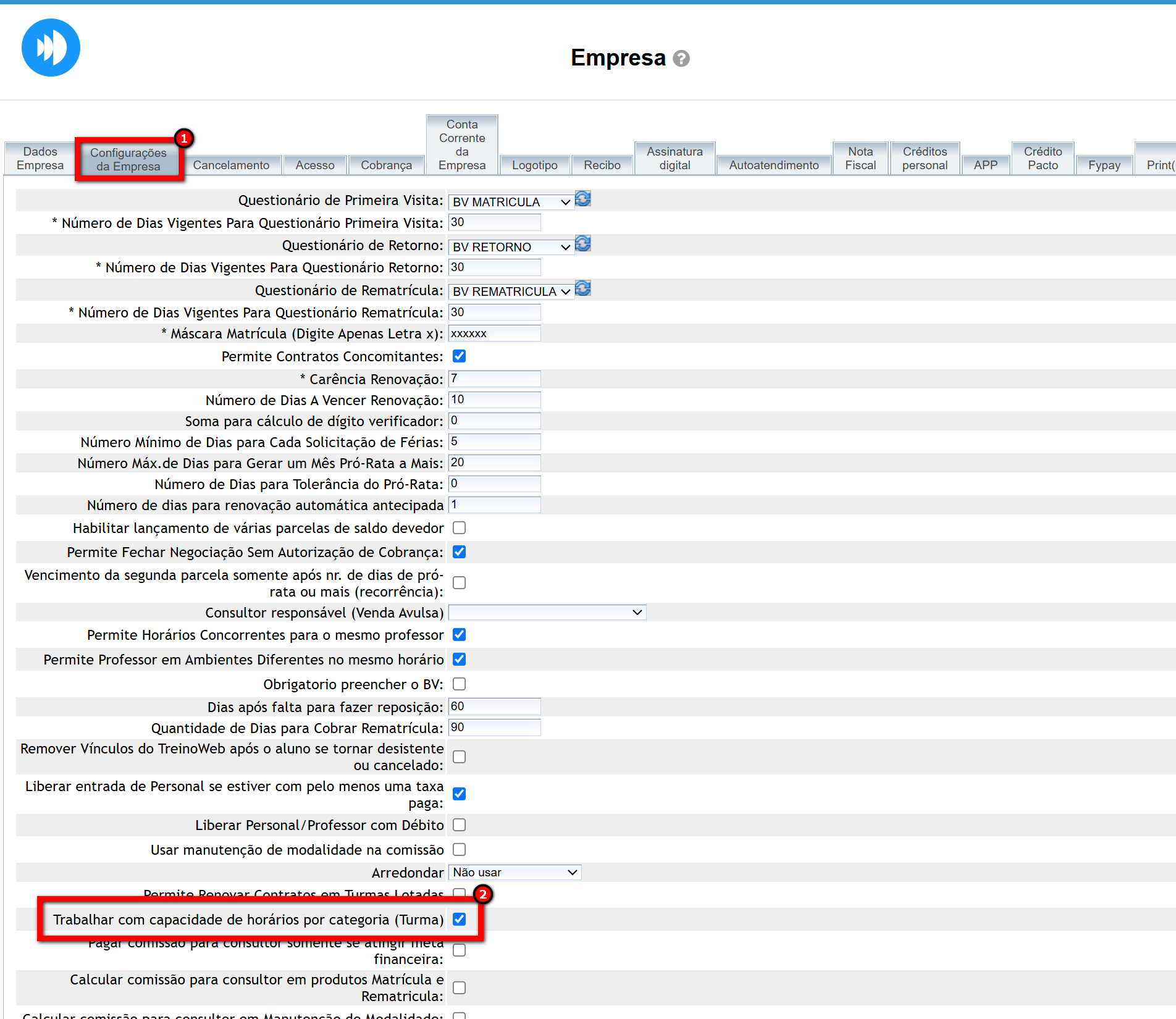
4. Por fim clique em “Gravar“.
Configurando a capacidade na turma
1. Acesse o módulo Agenda e no menu clique em “Cadastros“;
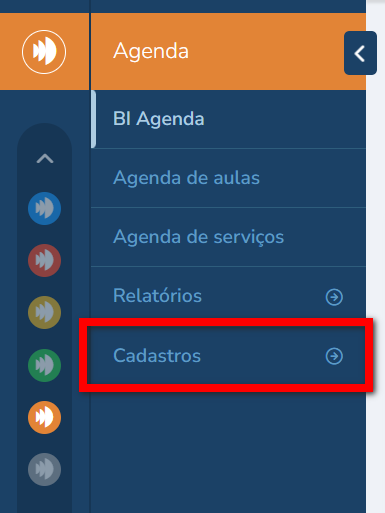
2. Em seguida, clique em “Configurar Turmas“;
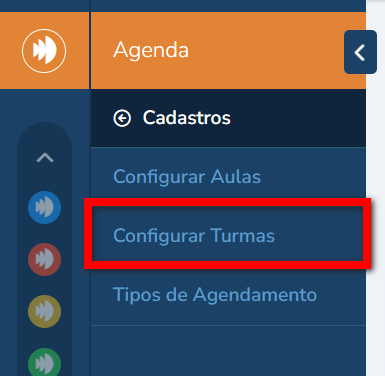
3. Clique na turma em que deseja definir a capacidade por tipo de categoria;
Observação: Se preferir, você pode criar uma nova turma. Para saber como, clique aqui.
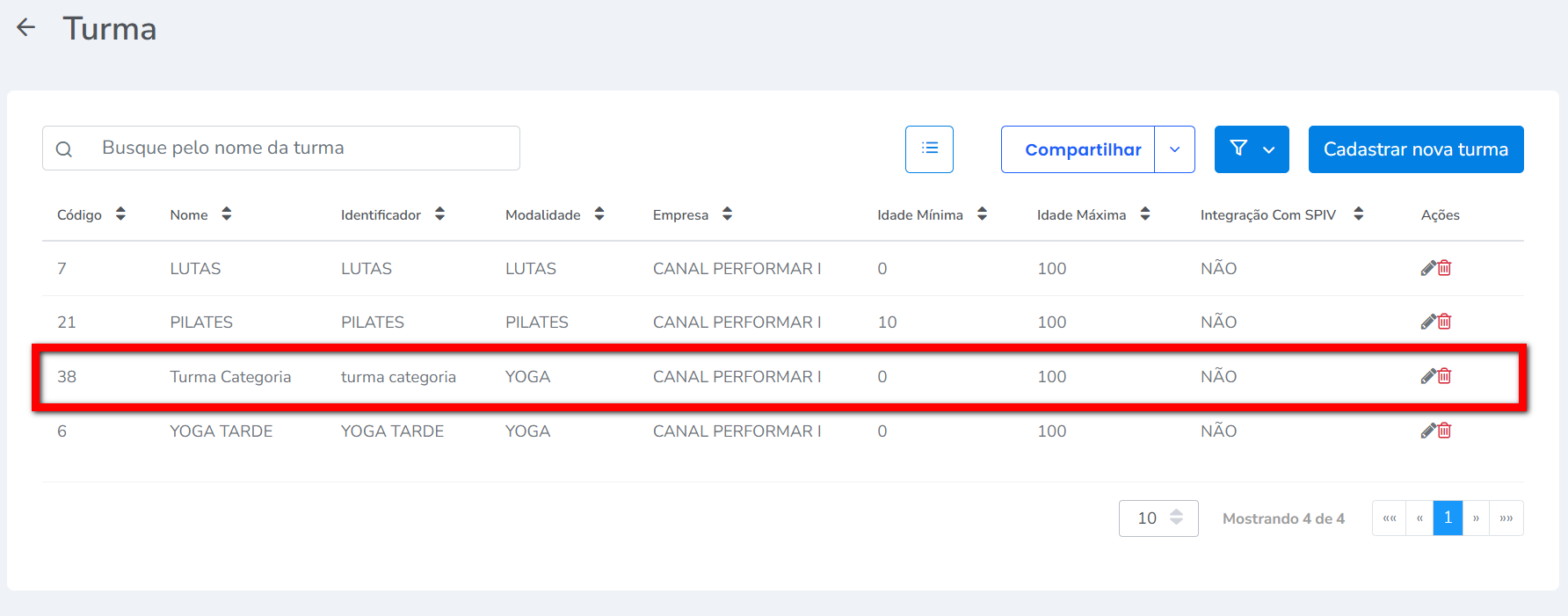
4. Na guia “Data e Horários“, clique no ícone ![]() editar o horário;
editar o horário;
Observação: Se preferir, você pode criar um novo horário clicando em “Adicionar horário“.
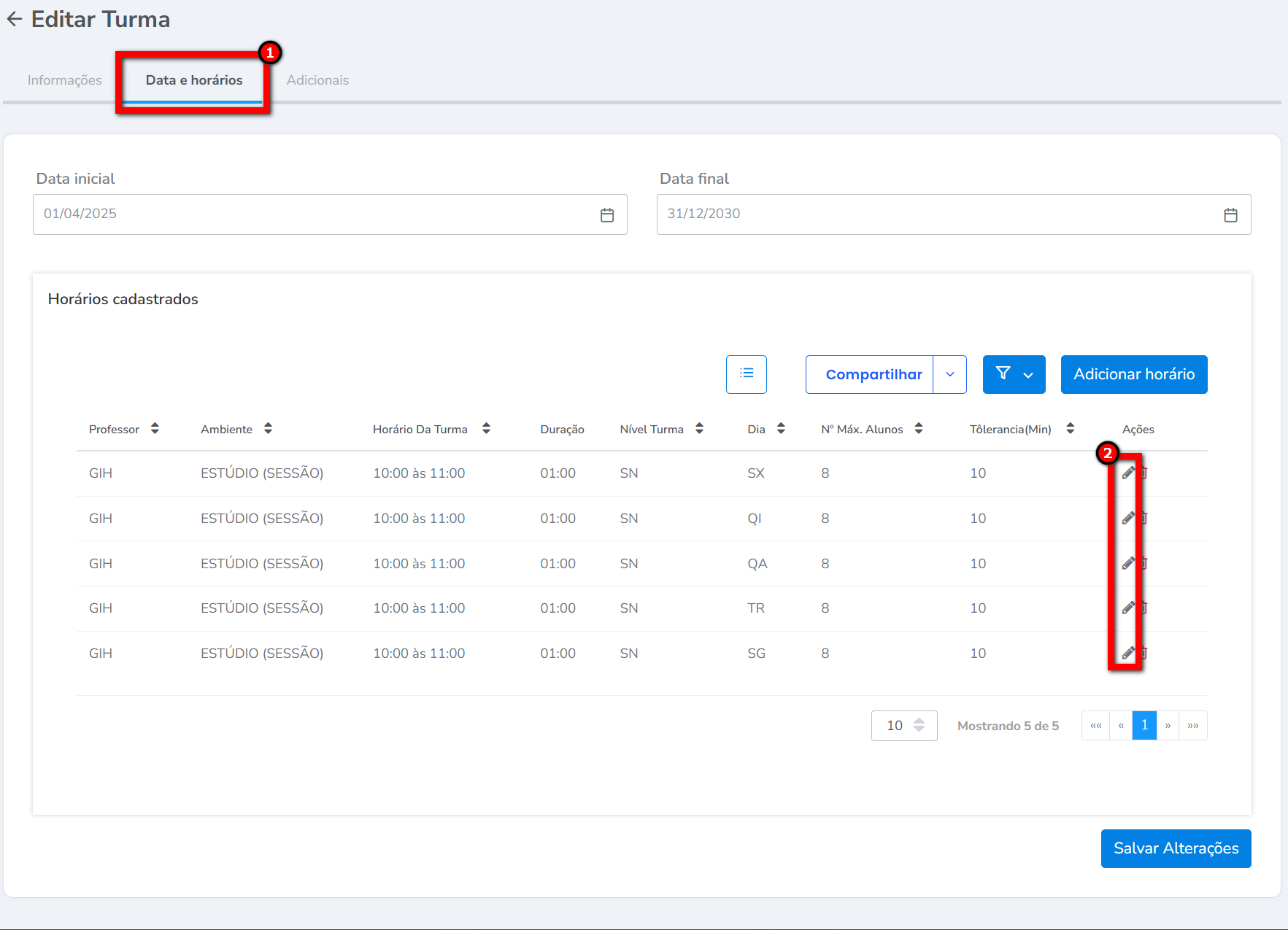
5. Em seguida, preencha os dados e clique em “Adicionar capacidade por categoria“;
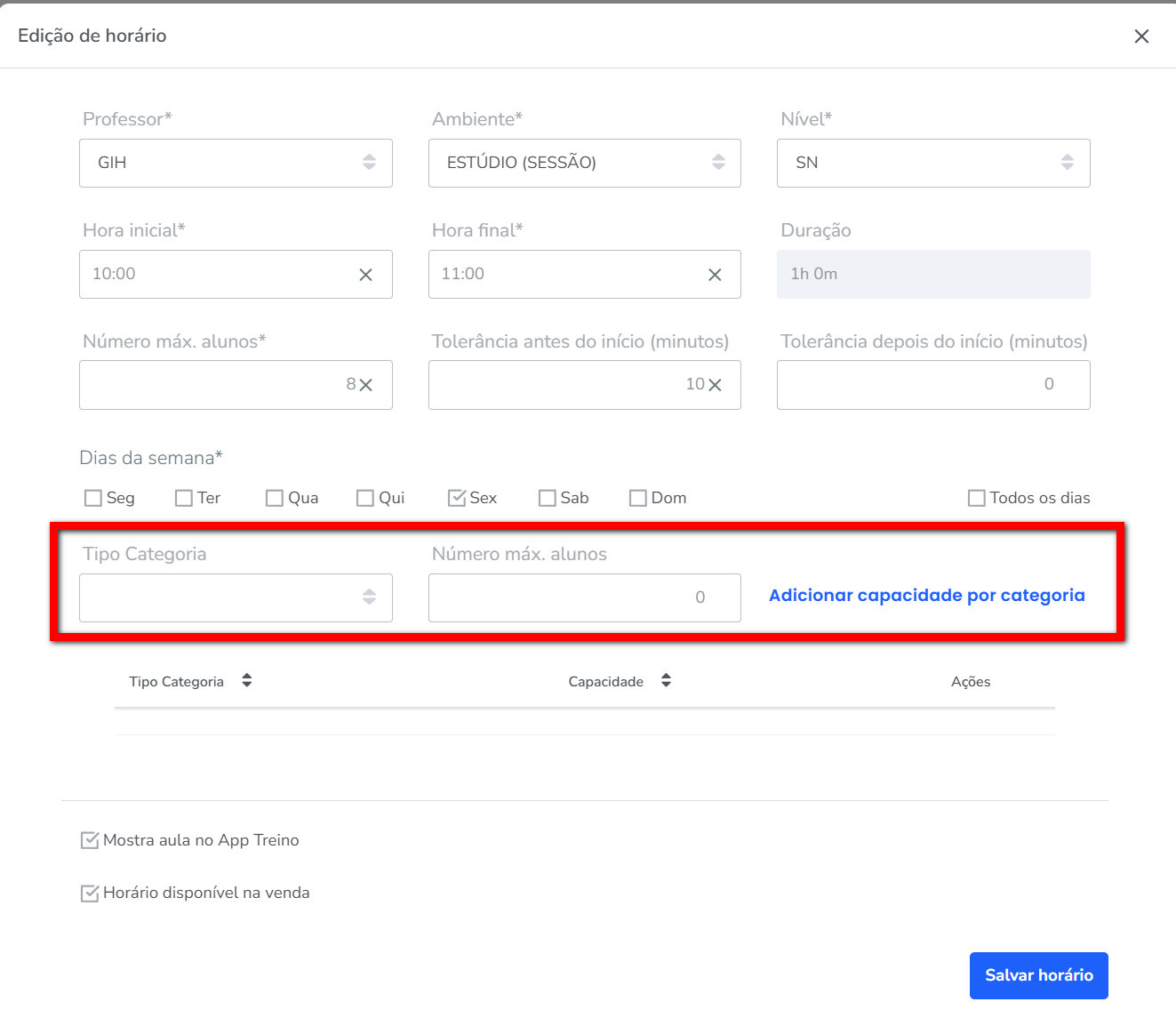
-
Tipo de Categoria: selecione a categoria para a qual deseja configurar o limite de capacidade;
-
Número máximo de alunos: informe quantos alunos dessa categoria podem agendar esse horário da turma.
6. Faça as inclusões necessárias conforme desejar e, em seguida, clique em “Salvar horário“;
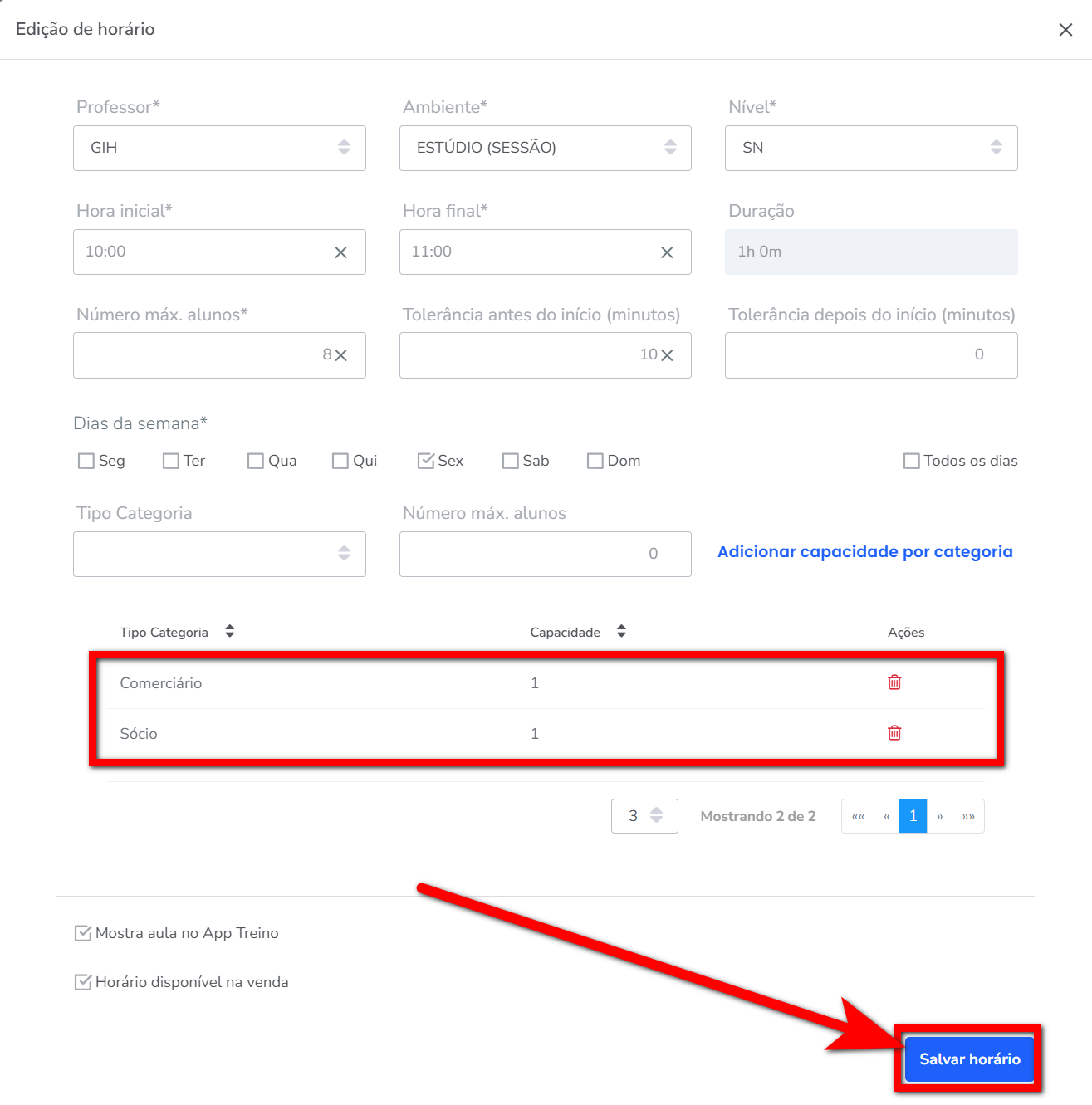
7. Na guia “Adicionais”, verifique se a opção “Bloquear matrículas acima do limite” está habilitada. Para finalizar, clique em “Salvar alterações”.
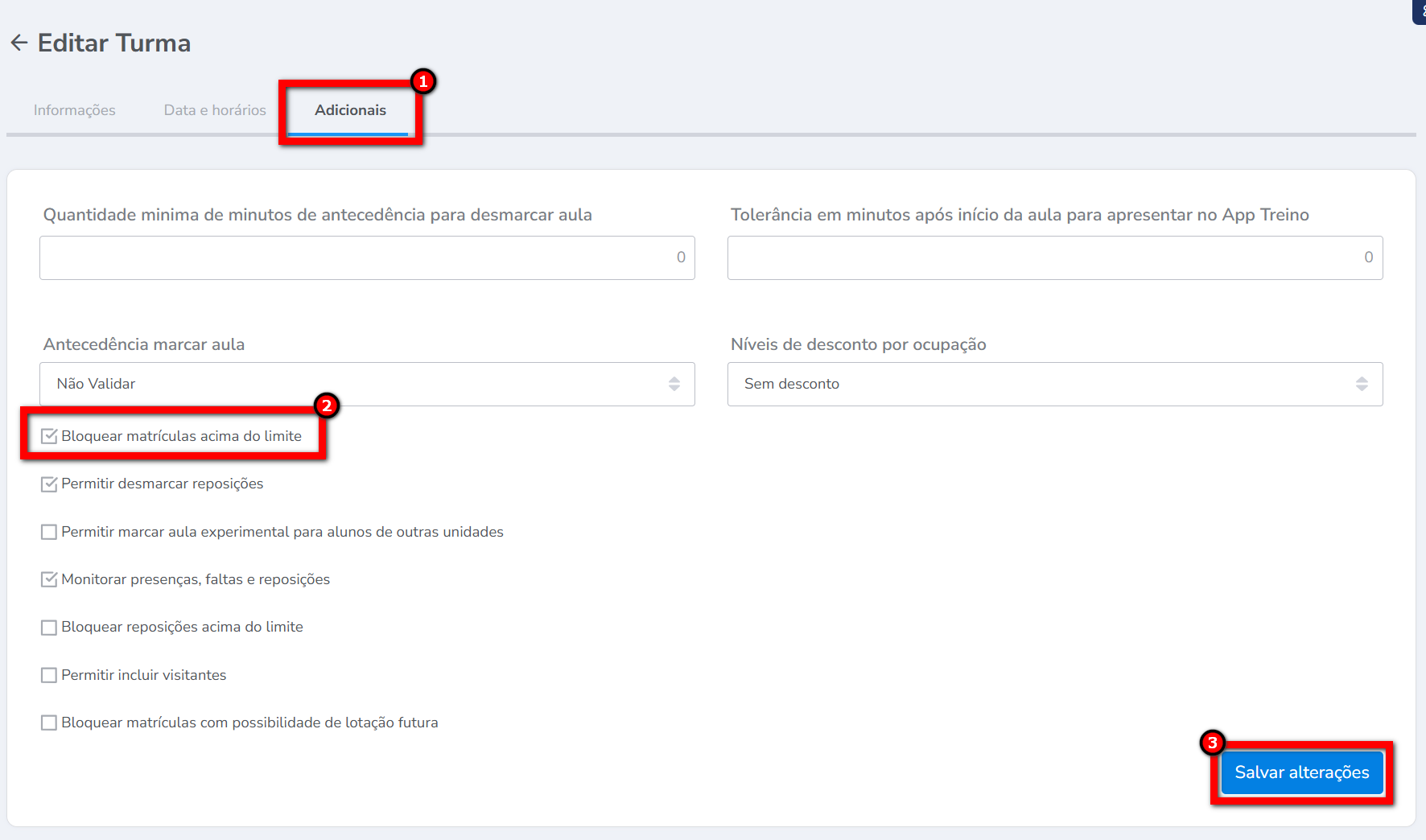
Como funciona a venda pela Tela de Negociação
Quando estiver fazendo a venda do plano e selecionar a turma, o sistema pode se comportar de duas formas, a primeira é quando tem vaga disponível e a segunda é quando não tem mais vagas disponível para a categoria.
Com vaga disponível
1. Ao selecionar a turma, o sistema exibirá as opções com disponibilidade para agendamento. Basta prosseguir com a negociação do contrato.
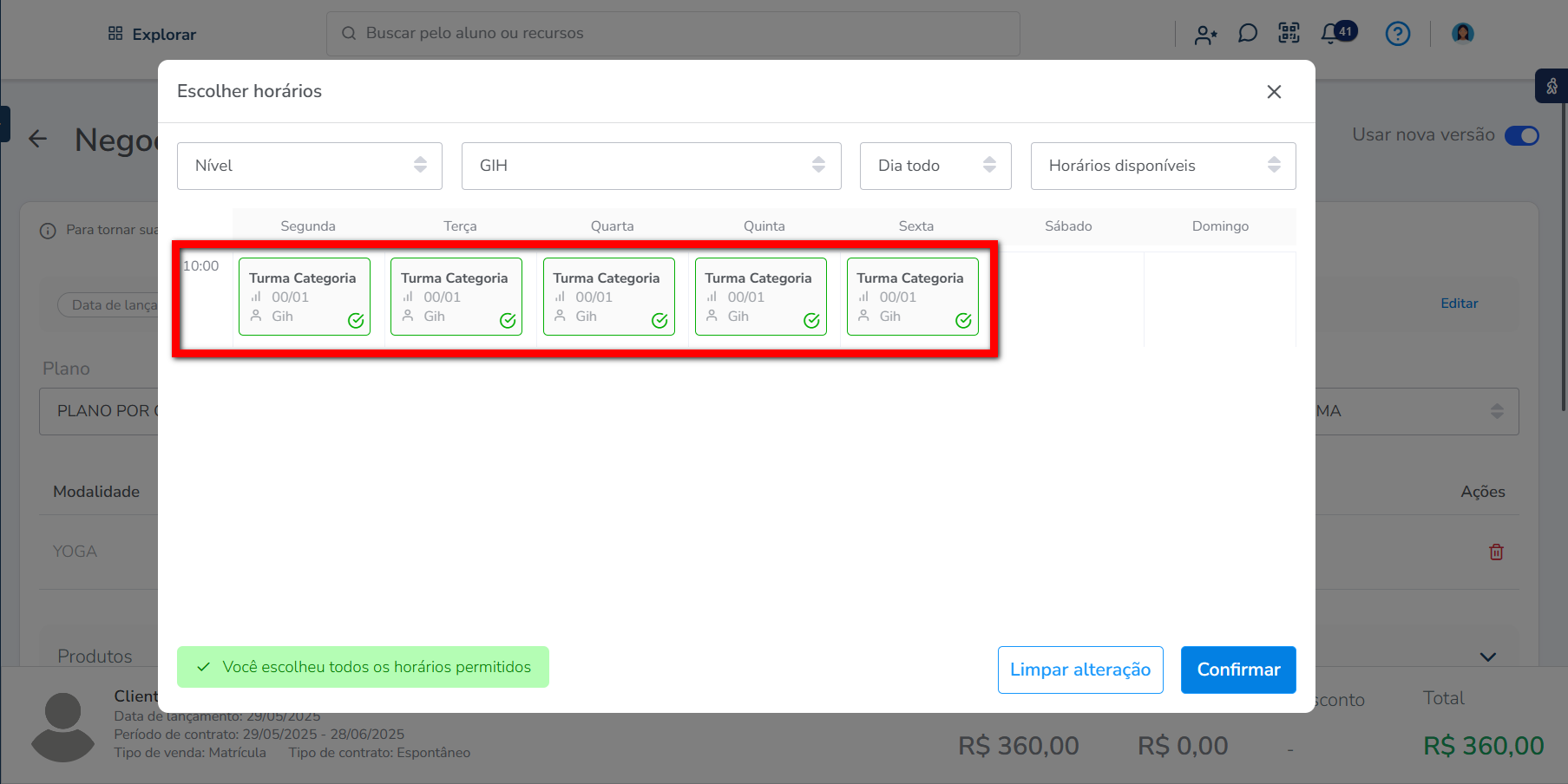
Com limite atingido
1. Quando for selecionar a turma e não houver vagas disponíveis para o tipo de categoria do cliente, o sistema não apresentará a turma como disponível e exibirá a mensagem: “Esta Turma Já Está Cheia“. Logo, deverá selecionar outra turma para prosseguir com a negociação.
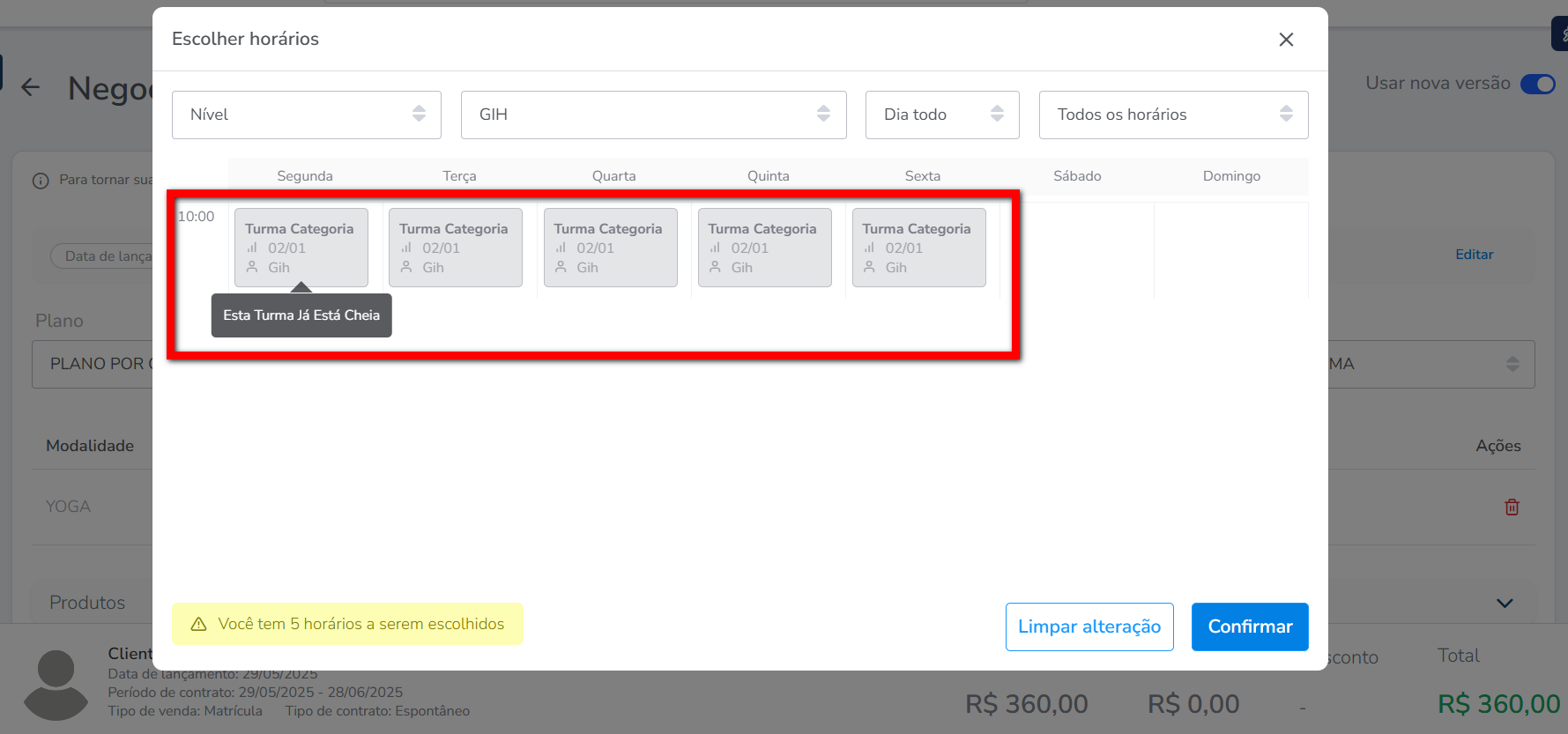
Como funciona a venda pelo Venda Online
Para realizar a venda pelo Venda Online, é necessário enviar o link do plano específico para o aluno. Para saber como gerar o link, clique aqui.
Com vaga disponível
1. Quando o aluno acessar o link e preencher os dados iniciais, na tela de agendamento, o sistema exibirá as turmas disponíveis para o agendamento. Basta selecionar e prosseguir para a tela de check-out.
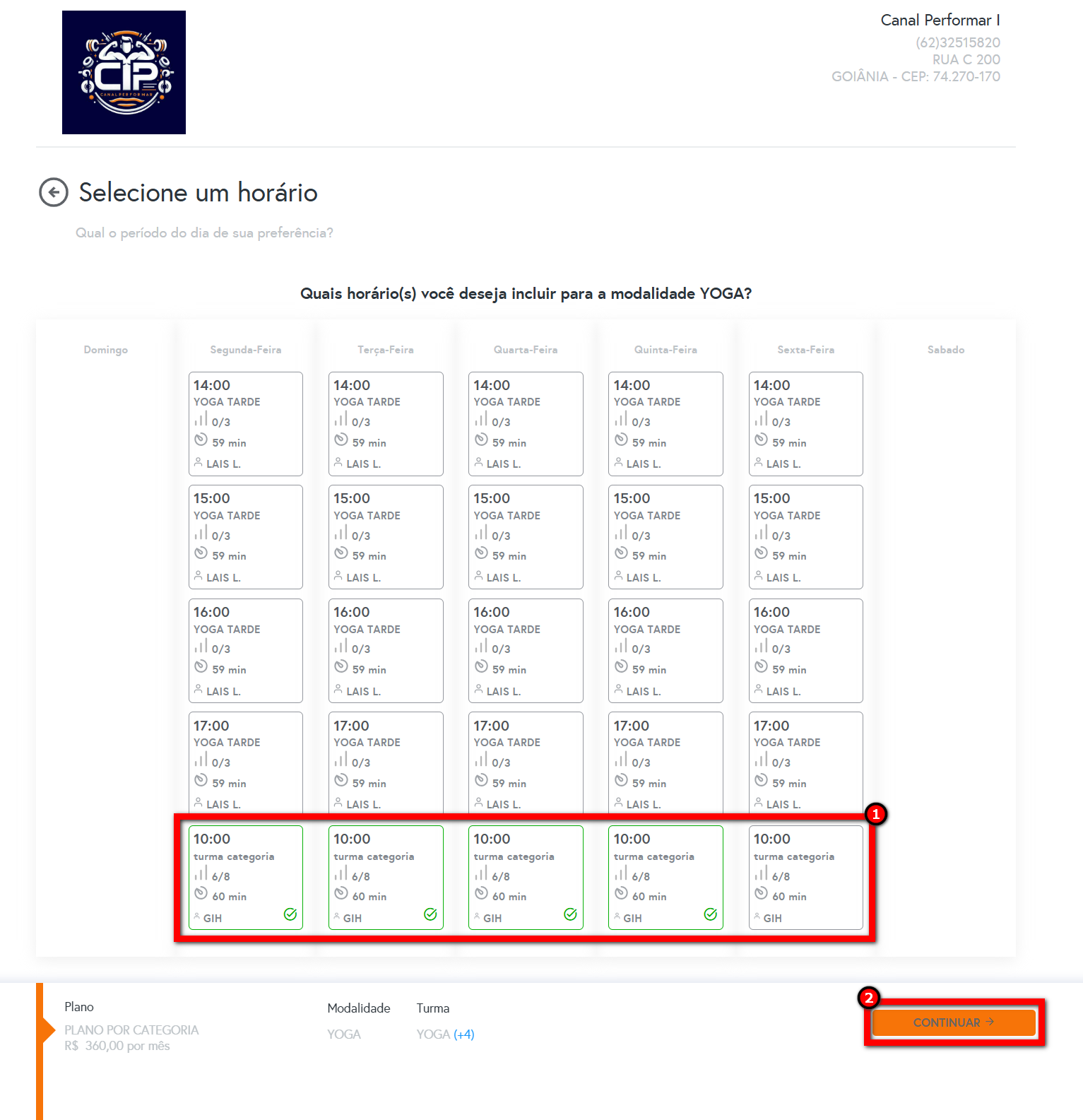
Com limite atingido
1. Na tela de “Check-out” do Vendas Online, ao inserir os dados, o sistema não apresentará a turma como disponível se o limite de vagas for atingido;
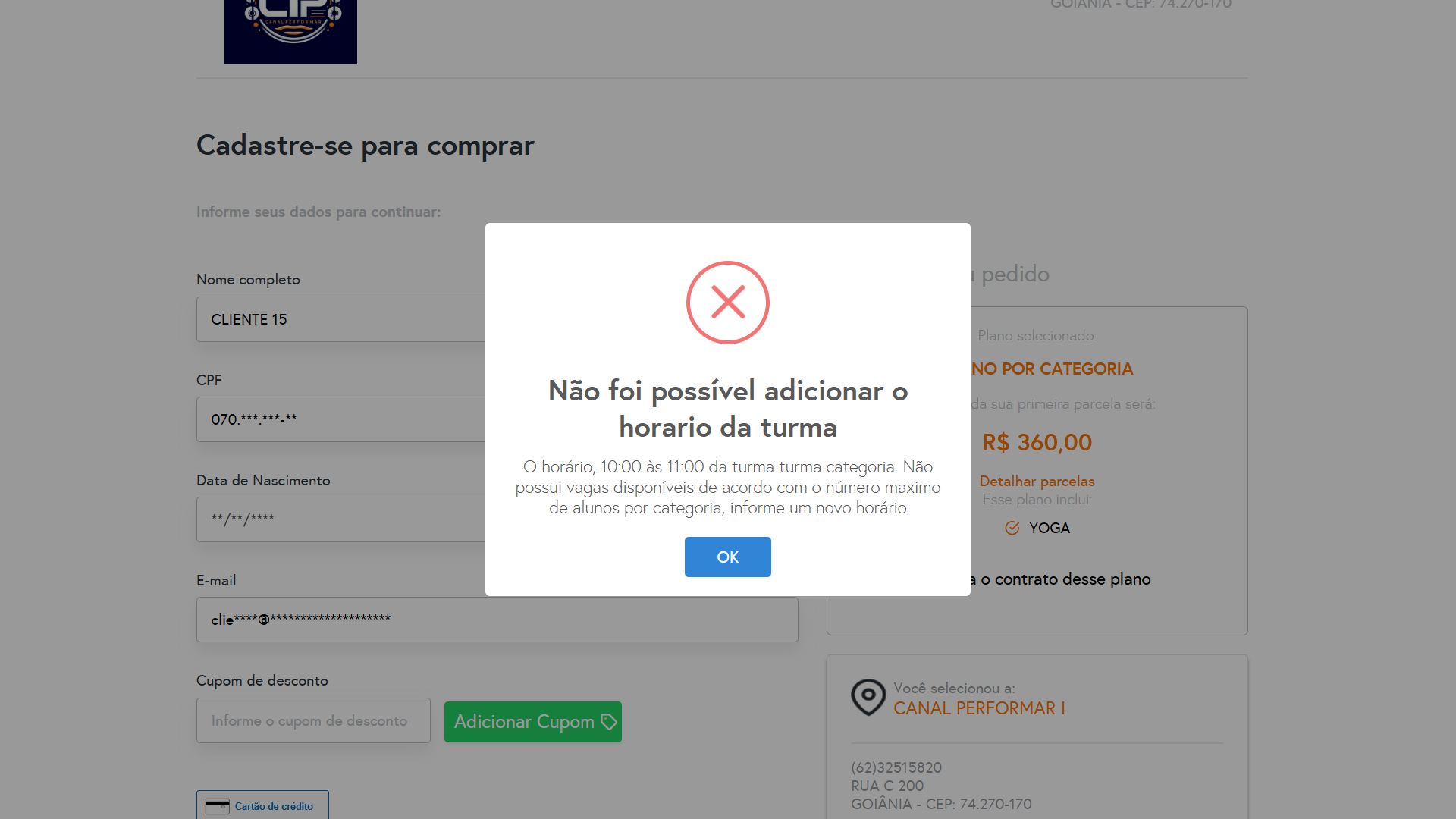
2. O aluno será redirecionado para a tela de seleção de turma para escolher outra opção, e a turma lotada será indicada na mesma tela.
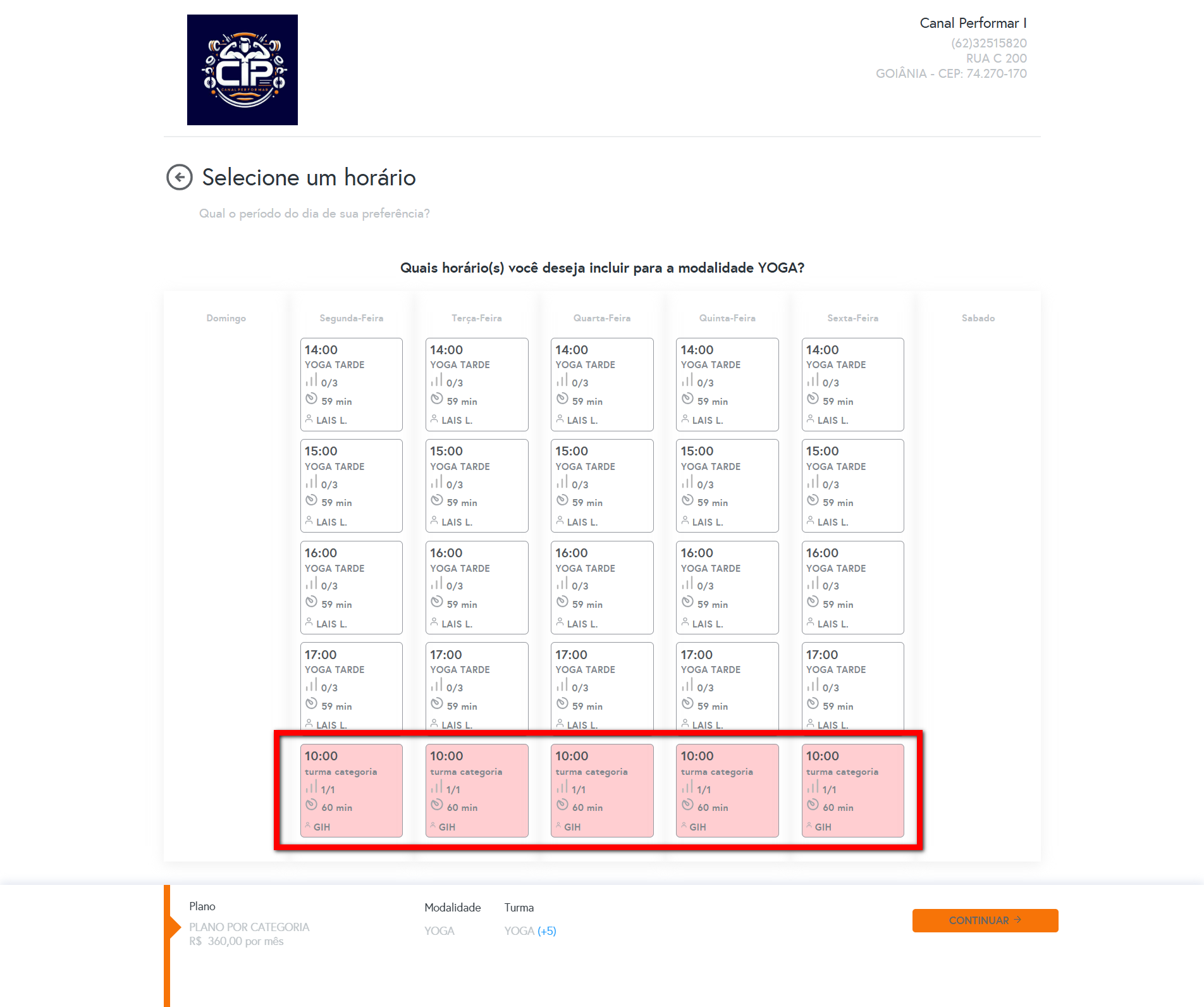
Saiba mais
Para saber como vender planos de turmas no Vendas Online, clique aqui.
Para saber quais são as configurações da empresa, clique aqui.
Para saber como cadastrar uma turma, clique aqui.
Para saber como operar a tela de negociação, clique aqui.
Para saber como gerar o link pelo Vendas Online, clique aqui.
